Usporedba sustava Windows 7 i Windows 10
Mnogi korisnici nisu se prebacili na Windows 8 i 8.1 iz sedme verzije iz raznih razloga. Ali nakon pojave Windowsa 10, sve više i više korisnika razmišlja o promjeni sedam do najnovije verzije sustava Windows. U ovom ćemo članku usporediti ova dva sustava na primjeru inovacija i poboljšanja u prvih deset, što će vam omogućiti da odlučite o izboru OS-a.
sadržaj
Usporedite Windows 7 i Windows 10
Od vremena osmone verzije, sučelje se malo promijenilo, uobičajeni izbornik Start nestao je, ali kasnije je uveden s mogućnošću postavljanja dinamičkih ikona, promjena veličine i lokacije. Sve te vizualne promjene su čisto subjektivno mišljenje, a svatko odluči za sebe što mu je prikladno. Stoga u nastavku smatramo samo funkcionalne promjene.
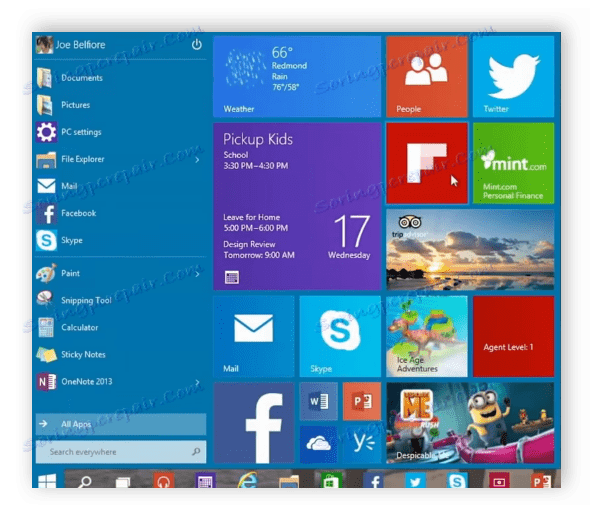
Vidi također: Prilagodite izgled izbornika Start u sustavu Windows 10
Preuzimanje brzine
Često se korisnici raspravljaju o brzini pokretanja ovih dvaju operacijskih sustava. Ako detaljno razmotrimo ovaj problem, onda sve ovisi ne samo o snazi računala. Na primjer, ako je OS instaliran na SSD pogonu, a komponente su dovoljno snažne, različite verzije sustava Windows i dalje će se učitavati u različito vrijeme, jer puno ovisi o programima za optimizaciju i pokretanje. Što se tiče desete inačice, za većinu korisnika učitava se brže od sedmog.

Voditelj zadatka
U novoj verziji operativnog sustava, upravitelj zadataka nije se samo promijenio u izgledu, već su mu dodane određene korisne funkcije. Uvedena je nova grafika s korištenim resursima, prikazuje vrijeme sustava i dodaje karticu s programima za pokretanje.
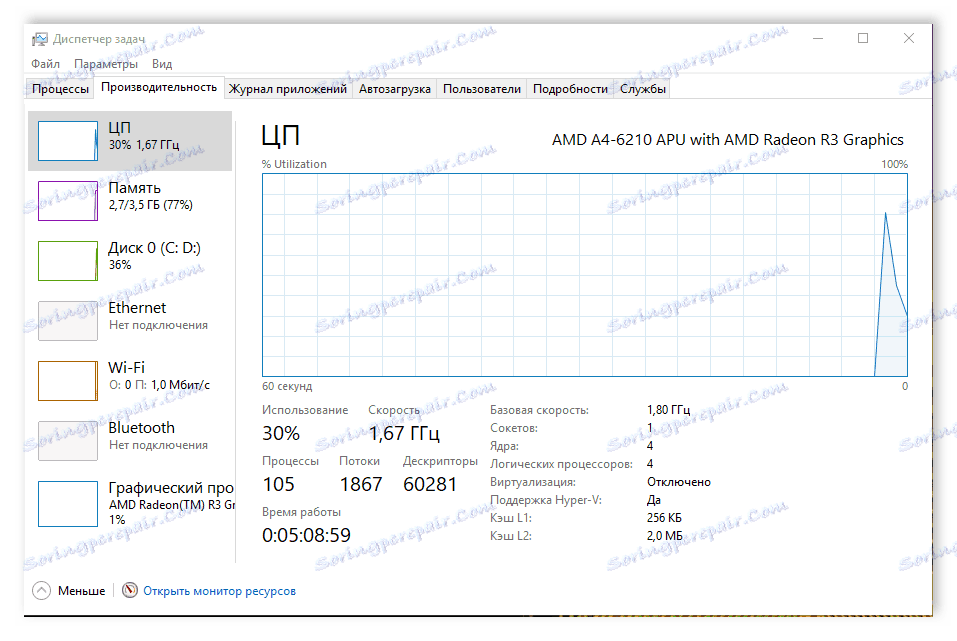
U sustavu Windows 7 sve su ove informacije bile dostupne samo ako koristite softver treće strane ili dodatne funkcije omogućene preko naredbenog retka.
Vratite izvorno stanje sustava
Ponekad morate vratiti izvorne postavke računala. U sedmoj verziji to se može učiniti samo prvo stvaranjem točke vraćanja ili korištenjem instalacijskog diska. Osim toga, mogli biste izgubiti sve upravljačke programe i izbrisati osobne datoteke. U desetoj verziji ova je funkcija ugrađena prema zadanim postavkama i omogućuje vam vraćanje sustava u prvobitno stanje bez brisanja osobnih datoteka i upravljačkih programa.
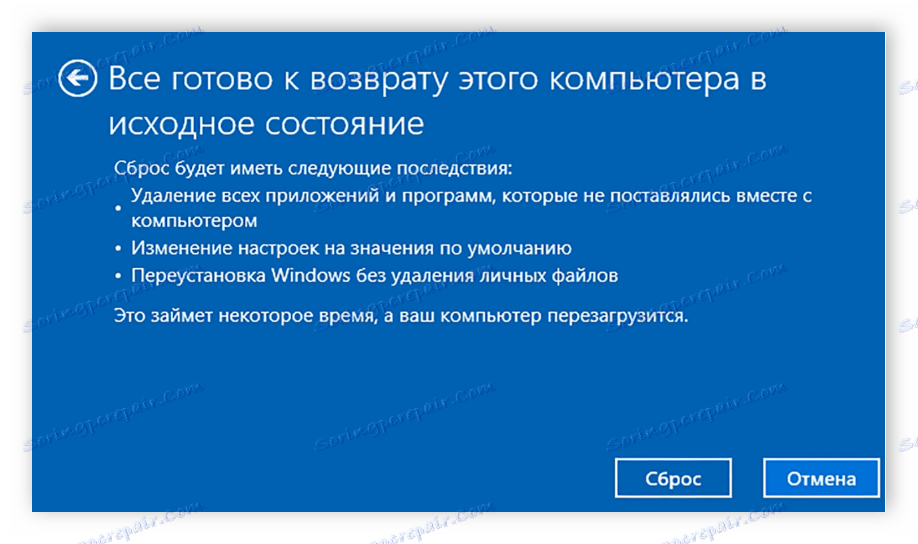
Korisnici mogu odabrati spremanje ili brisanje potrebnih datoteka. Ova je značajka ponekad iznimno korisna i njegova prisutnost u novim verzijama sustava Windows pojednostavljuje oporavak sustava u slučaju neuspjeha ili infekcije virusnih datoteka.

Vidi također: Kako stvoriti točku vraćanja u sustavu Windows 7
DirectX verzije
DirectX Koristi se za interakciju između aplikacija i upravljačkih programa za video kartice. Instaliranje ove komponente omogućuje vam poboljšanje performansi, stvaranje složenijih prizora u igrama, poboljšanje objekata i interakcija s procesorskom i grafičkom karticom. U sustavu Windows 7, instalacija programa DirectX 11 dostupna je korisnicima, ali je DirectX 12 razvijen posebno za desetu inačicu.
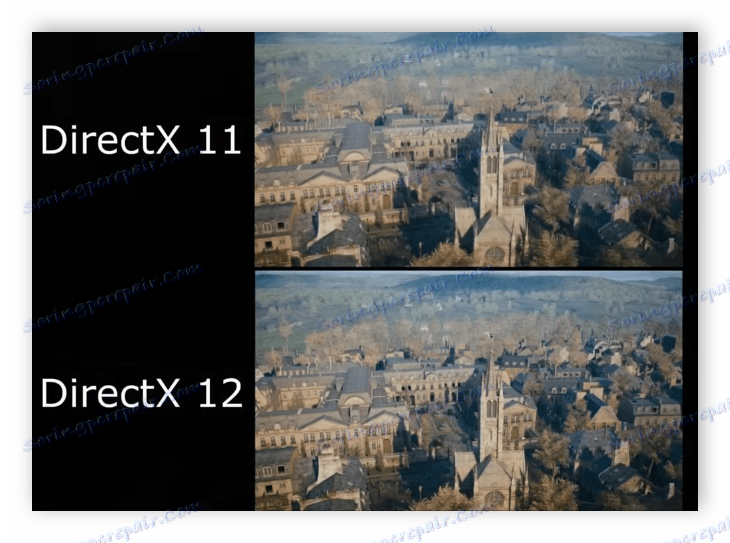
Na temelju toga možemo zaključiti da u budućnosti nove igre neće biti podržane u sustavu Windows 7, pa ćete morati nadograditi na desetke.
Vidi također: Koji je Windows 7 bolji za igre
Snap način
U sustavu Windows 10 način rada Snap optimiziran je i poboljšan. Ova značajka omogućuje istodobno rad s nekoliko prozora, stavljajući ih na prikladan položaj na zaslonu. Način ispunjavanja pamti položaj otvorenih prozora, a zatim u budućnosti automatski gradi njihov optimalni prikaz.
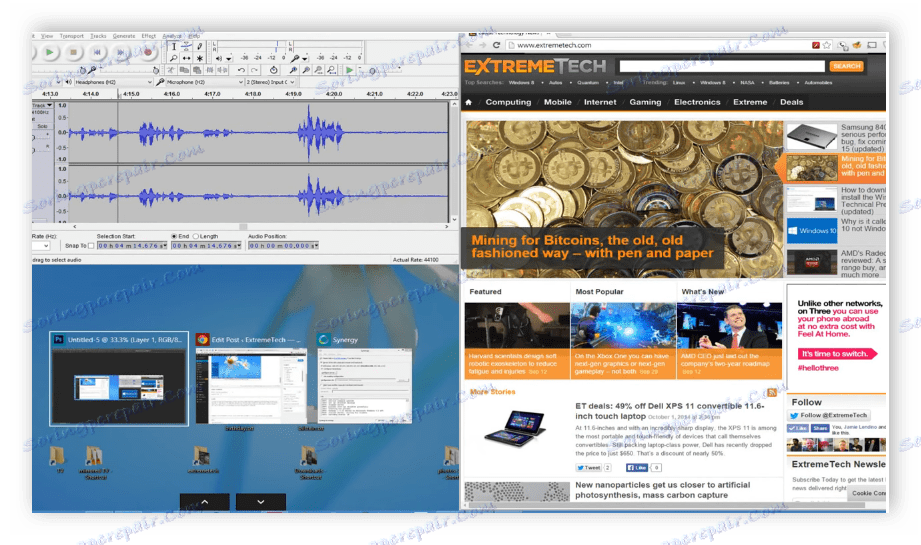
Dostupno je za stvaranje i virtualne radne površine na kojima, na primjer, možete distribuirati programe u grupe i jednostavno se prebacivati između njih. Naravno, funkcija Snap također je prisutna u sustavu Windows 7, ali u novoj inačici operacijskog sustava poboljšana je i sada je jednako udobna za upotrebu.
Windows Store
Standardna komponenta operacijskih sustava Windows, počevši od osmog verzije, je trgovina. Kupuje i preuzima određene aplikacije. Većina ih se besplatno distribuira. Ali odsutnost ove komponente u ranijim inačicama operacijskog sustava nije kritični nedostatak, mnogi korisnici kupili i preuzeli programe i igre s službenih web stranica.
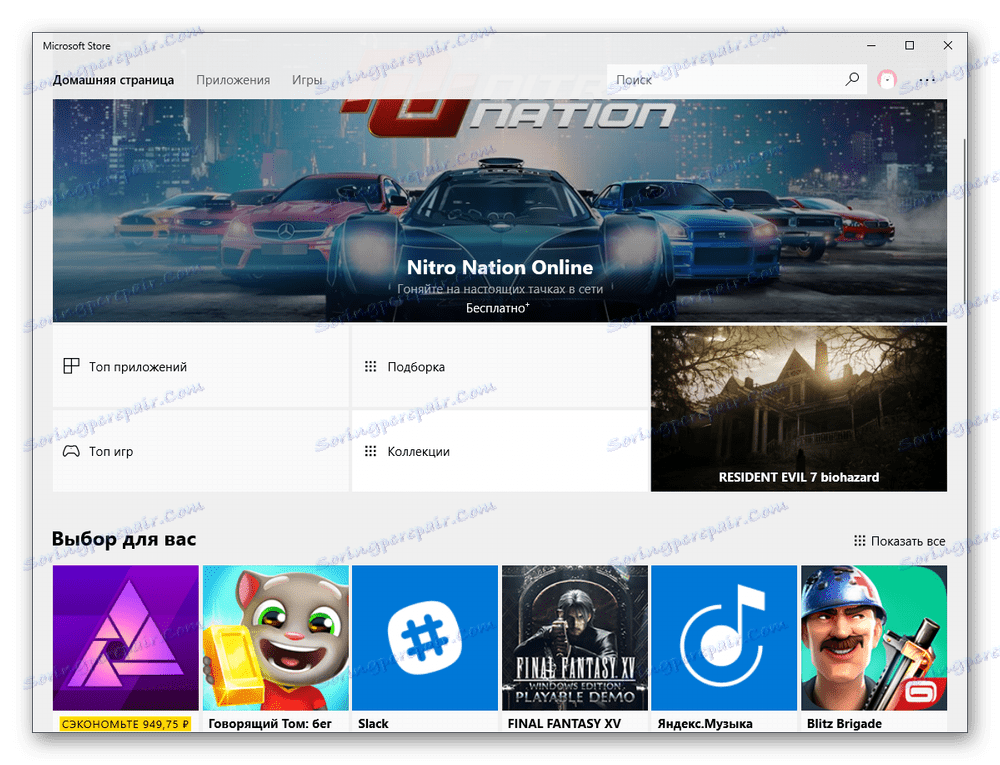
Osim toga, valja istaknuti da je ova trgovina univerzalna komponenta, integrirana je u zajednički direktorij na svim Microsoftovim uređajima, što ga čini izuzetno prikladnim ako postoji više platformi.
Edge preglednika
Novi preglednik rub došao je zamijeniti Internet Explorer, a sada je instaliran prema zadanim postavkama u novoj verziji operacijskog sustava Windows. Web preglednik je stvoren od nule, ima lijepo i jednostavno sučelje. Njegova funkcionalnost uključuje korisne značajke crtanja izravno na web stranici, brzo i povoljno spremanje potrebnih web stranica.
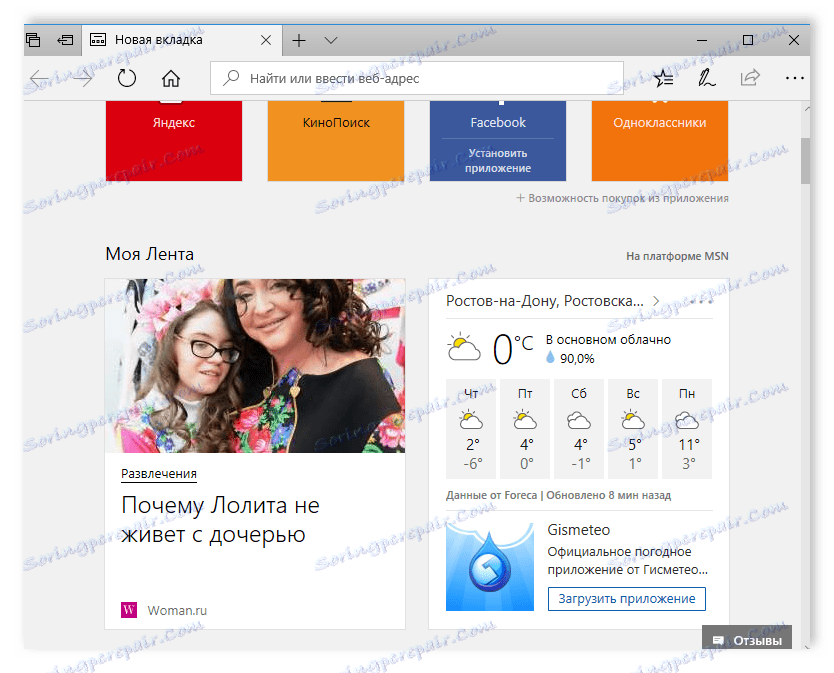
U sustavu Windows 7 koristi se Internet Explorer, koji se ne može pohvaliti takvom brzinom, pogodnostima i dodatnim značajkama. Gotovo nitko ga ne koristi, i odmah instalirajte popularne preglednike: krom , Yandex preglednik , Mozilla , opera i drugima.
Cortana
Glasovni asistenti postaju sve popularniji ne samo na mobilnim uređajima, već i na stolnim računalima. U sustavu Windows 10 korisnici su primili inovacije poput Cortane. Koristi se za kontrolu raznih funkcija računala pomoću glasa.
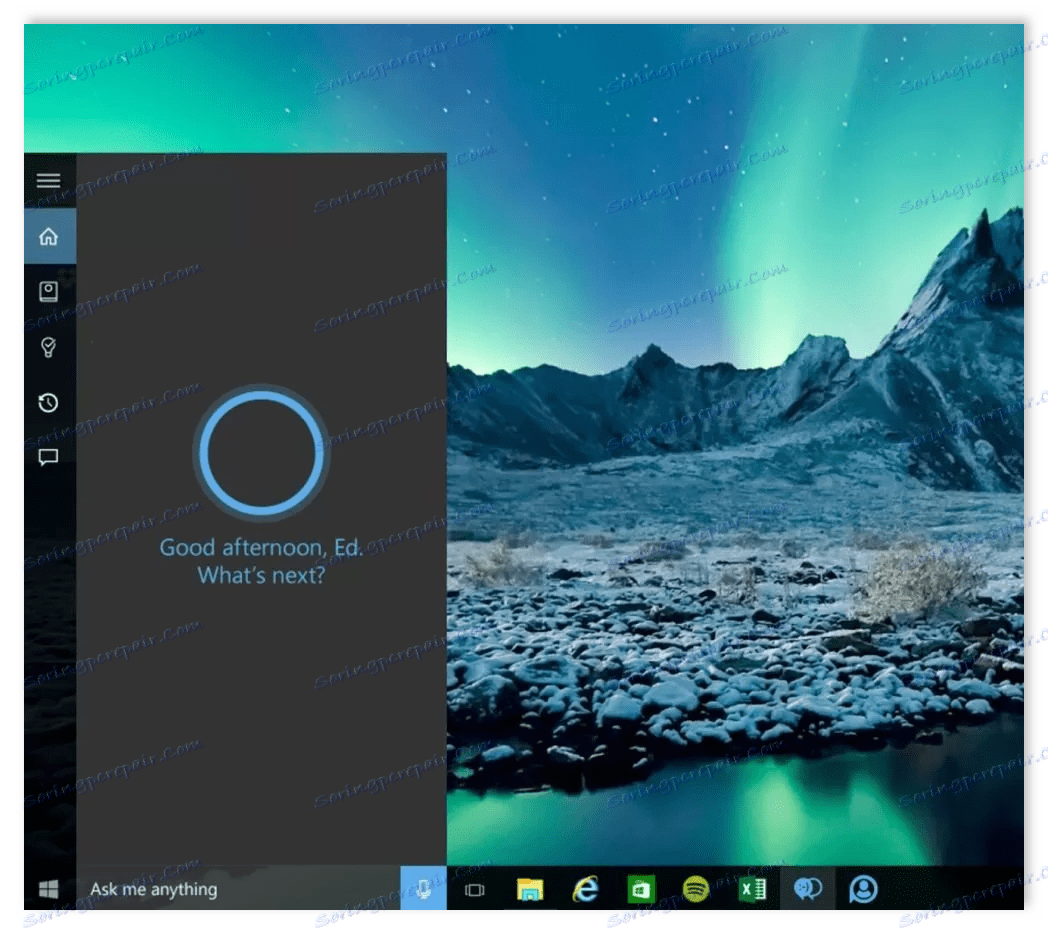
Ovaj pomoćnik glasa omogućuje vam pokretanje programa, radnje s datotekama, pretraživanje interneta i još mnogo toga. Nažalost, Cortana privremeno ne govori ruski i ne razumije ga, pa se korisnicima potiče da odaberu bilo koji drugi dostupan jezik.
Vidi također: Omogućite Cortana Voice Assistant u sustavu Windows 10
Noćno svjetlo
U jednoj od glavnih ažuriranja sustava Windows 10 dodana je nova zanimljiva i korisna značajka - noćno svjetlo. Ako korisnik aktivira ovaj alat, smanjuje se plavi spektar boja, uvelike napete i naporne oči u mraku. Smanjujući učinke plavih zraka, vrijeme spavanja i budnosti također se ne narušavaju kada rade na računalu noću.
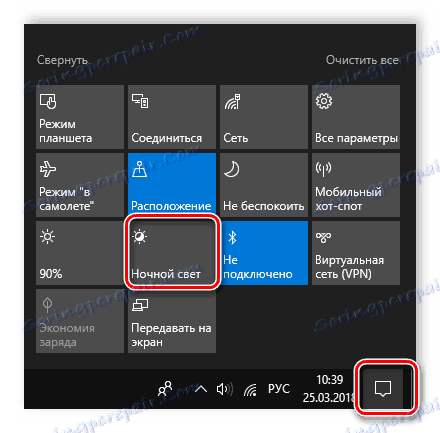
Način noćnog svjetla se aktivira ručno ili se automatski pokreće pomoću odgovarajućih postavki. Podsjetimo da je u sustavu Windows 7 ta značajka bila odsutna, a kako bi boja toplije ili isključila plavo, to bi moglo biti samo uz pomno postavljanje zaslona.
Montaža i pokretanje ISO-a
U prethodnim verzijama sustava Windows, uključujući i sedmu, nije bilo moguće montirati i pokrenuti ISO slike pomoću standardnih alata jer su jednostavno odsutni. Korisnici su morali preuzeti dodatne programe za tu svrhu. Najpopularniji je DAEMON Alati , Nositelji sustava Windows 10 neće morati preuzeti softver, jer se ugradnja i pokretanje ISO datoteka odvija pomoću ugrađenih alata.
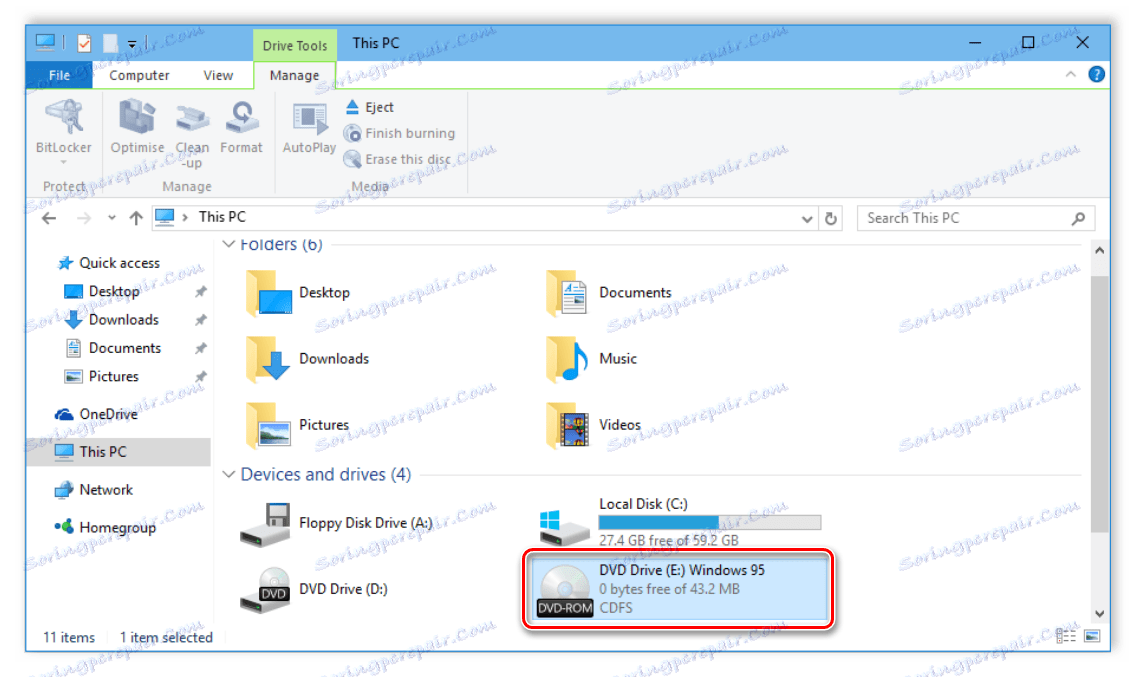
Traka obavijesti
Ako korisnici mobilnih uređaja već poznaju ploču s obavijestima, korisnicima računala ova značajka koja se uvodi u sustavu Windows 10 je nešto novo i neobično. Na dnu zaslona pojavit će se obavijesti s desne strane, a za njih je istaknuta ikona posebne ladice.
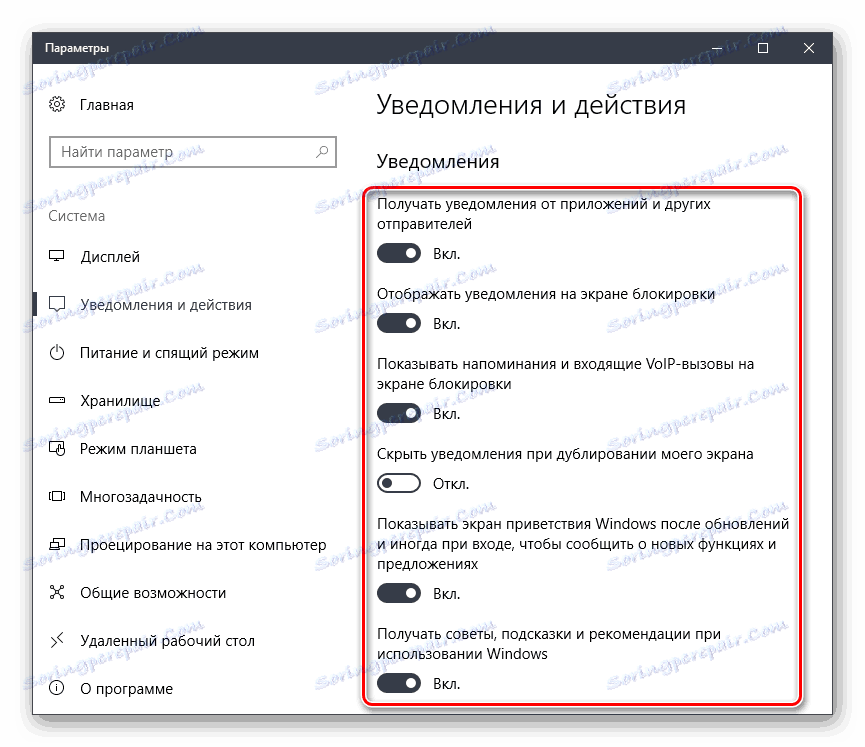
Zahvaljujući ovoj inovaciji primit ćete informacije o tome što se događa na vašem uređaju, bez obzira trebate li ažurirati upravljački program ili informacije o povezivanju prijenosnih uređaja. Svi parametri su fleksibilno konfigurirani tako da svaki korisnik može primiti samo onu obavijest koju treba.
Zaštita od zlonamjernih datoteka
U sedmoj verziji sustava Windows ne pruža se nikakva zaštita od virusa, spywarea i drugih zlonamjernih datoteka. Korisnik je morao preuzeti ili kupiti antivirusni program. Deseta inačica ima ugrađenu komponentu Microsoft Security Essentials koja pruža skup aplikacija za borbu protiv zlonamjernih datoteka.
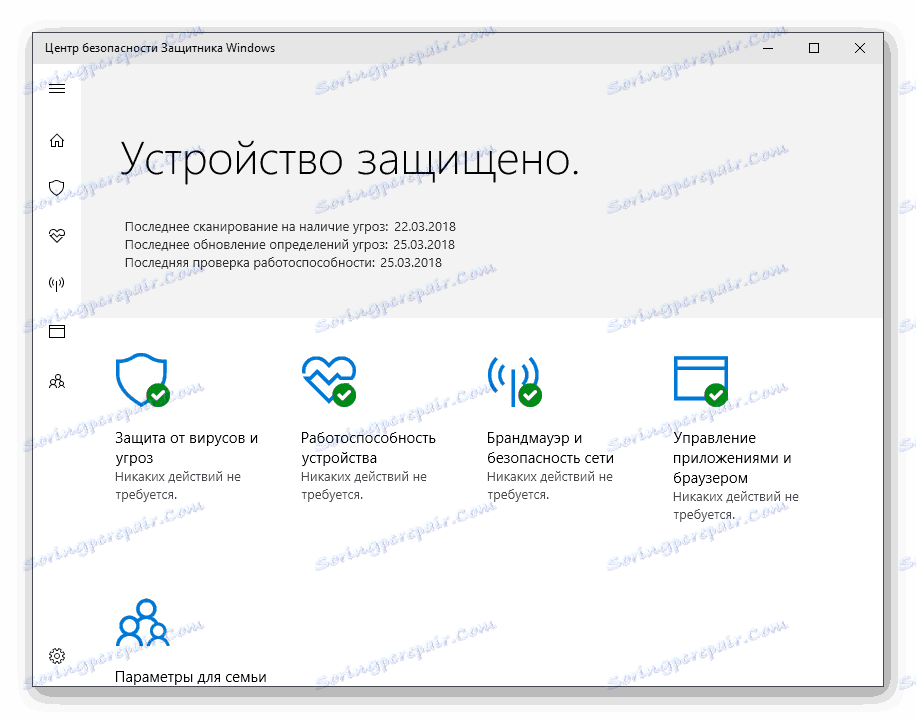
Naravno, takva zaštita nije pouzdana, ali je dovoljna za minimalnu zaštitu vašeg računala. Osim toga, u slučaju prestanka licence instaliranog protuvirusnog softvera ili njegovog neuspjeha, standardni se branitelj automatski uključuje, korisnik ga neće morati pokrenuti kroz postavke.
Vidi također: Borba protiv računalnih virusa
U ovom smo članku pogledali glavne inovacije u sustavu Windows 10 i usporedili ih s funkcijom sedme verzije ovog operacijskog sustava. Neke su funkcije važne, omogućuju vam udobniji rad na računalu, dok su druge manje poboljšanja i vizualne promjene. Stoga, svaki korisnik, na temelju potrebnih mogućnosti, odabire operacijski sustav za sebe.
